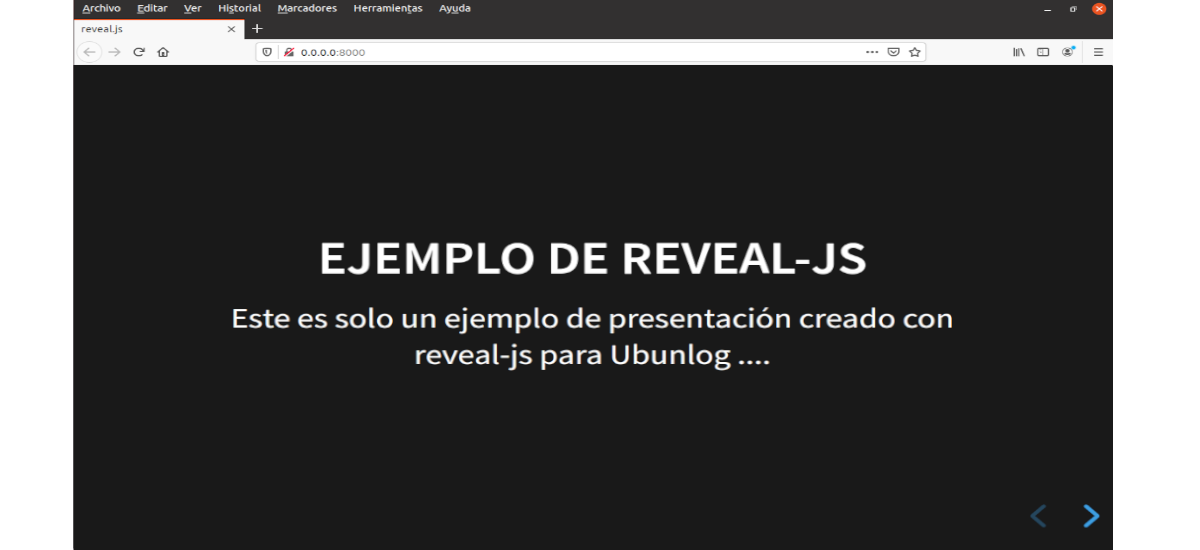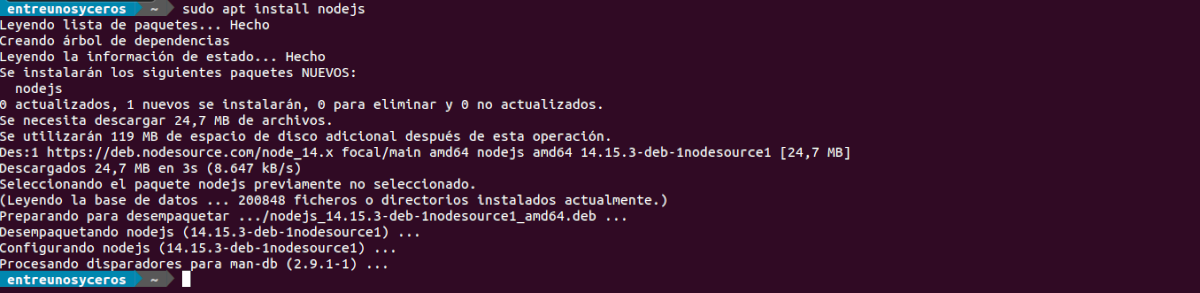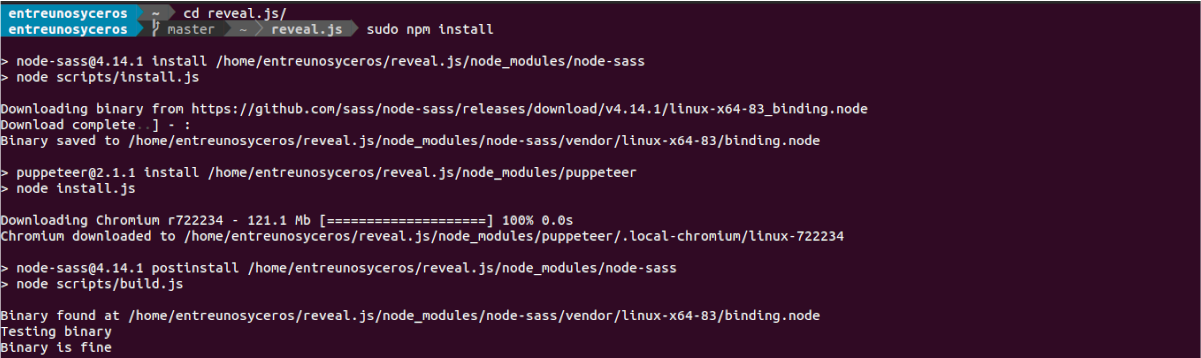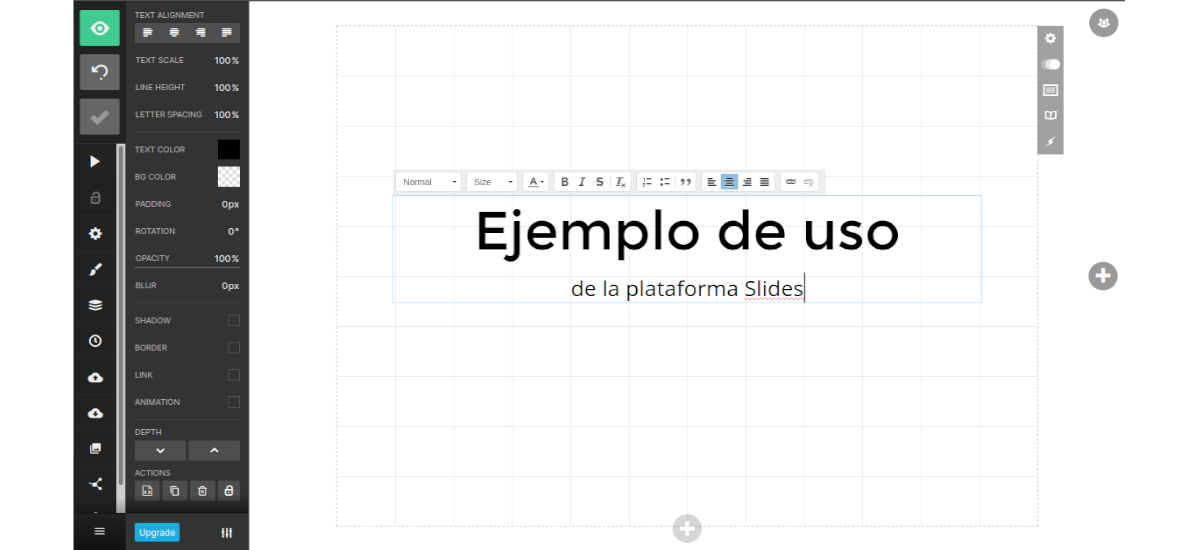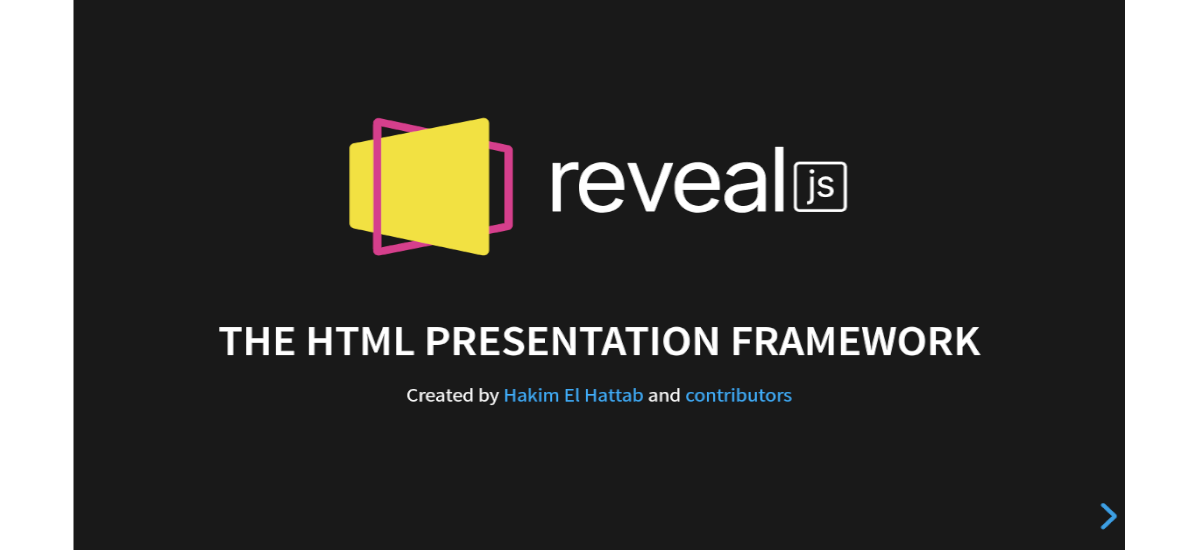
I den næste artikel skal vi se på Reveal.js. Med denne software har vi muligheden for oprette præsentationer ved hjælp af HTML og CSS. Det er en open source HTML-præsentationsramme, som enhver bruger med en webbrowser kan oprette præsentationer med, samt være i stand til at bruge alle de funktioner, som rammen tilbyder gratis.
De grundlæggende indstillinger er kun til oprettelse af præsentationer. Den komplette konfiguration giver os adgang til alle funktioner og plugins i reveal.js, til højttalernoter samt udviklingsopgaver, der kræves for at foretage ændringer i skrifttypen.
Præsentationer foretaget med reveal.js er baseret på åbne webteknologier. Det betyder at alt hvad vi kan gøre på nettet, skal vi også kunne gøre det i vores præsentation. Vi kan ændre typografierne med CSS, inkludere en ekstern webside ved hjælp af en iframe eller tilføje vores egen brugerdefinerede opførsel ved hjælp af JavaScript API hvad tilbyder du
Denne ramme leveres med en lang række funktioner, herunder indlejrede dias, støtte til markdown, automatisk animation, PDF-eksport, højttalernoter, LaTeX-understøttelse og syntaksfremhævning.
Reveal.js på Ubuntu 20.04
Før du starter Reveal.js-installationen det bliver nødvendigt, at vi først installerer nogle nødvendige pakker. For at gøre dette bliver vi nødt til at åbne en terminal (Ctrl + Alt + T) og udføre følgende kommando i den:
sudo apt install curl gnupg2 unzip git
Det næste skridt, vi bliver nødt til at tage, er installer NodeJS version 14, selvom version 10 og fremover også skal fungere. Til dette skal vi tilføje nodejs-lageret, hvilket vi kan gøre ved at skrive i den samme terminal:
curl -sL https://deb.nodesource.com/setup_14.x | sudo bash -
Dette starter hele processen med at tilføje lageret sammen med din GPG-nøgle. Når processen er færdig, kan vi installer NodeJS med følgende kommando:
sudo apt install nodejs
Når installationen er færdig, kan vi tjek installeret version af NodeJS kører følgende kommando:
node -v
Download og installer Reveal.js
På dette tidspunkt er det tid til at starte download. For at gøre dette, vil vi klon Reveal.js-lager ved hjælp af Git. For at gøre dette behøver vi kun at åbne en terminal (Ctrl + Alt + T) og udføre følgende kommando:
git clone https://github.com/hakimel/reveal.js.git
Når kloningen er færdig, finder vi på vores computer en mappe, der hedder revel.js. For at få adgang til det e installer appen, vi bliver kun nødt til at bruge følgende kommandoer i terminalen (Ctrl + Alt + T):
cd reveal.js sudo npm install
Når alle applikationsafhængigheder er installeret, Vi kan nu køre det ved hjælp af følgende kommando:
npm start
Den forrige kommando vil indikere, at tjenesten leveres via port 8000, som er standardporten sammen med serverens IP-adresse. Nu skal vi bare åbn vores yndlingswebbrowser og gå til http://ip-servidor:8000. I denne retning vil vi se standardpræsentationen af reveal.js, hvilket vil indikere, at installationen har været en succes.
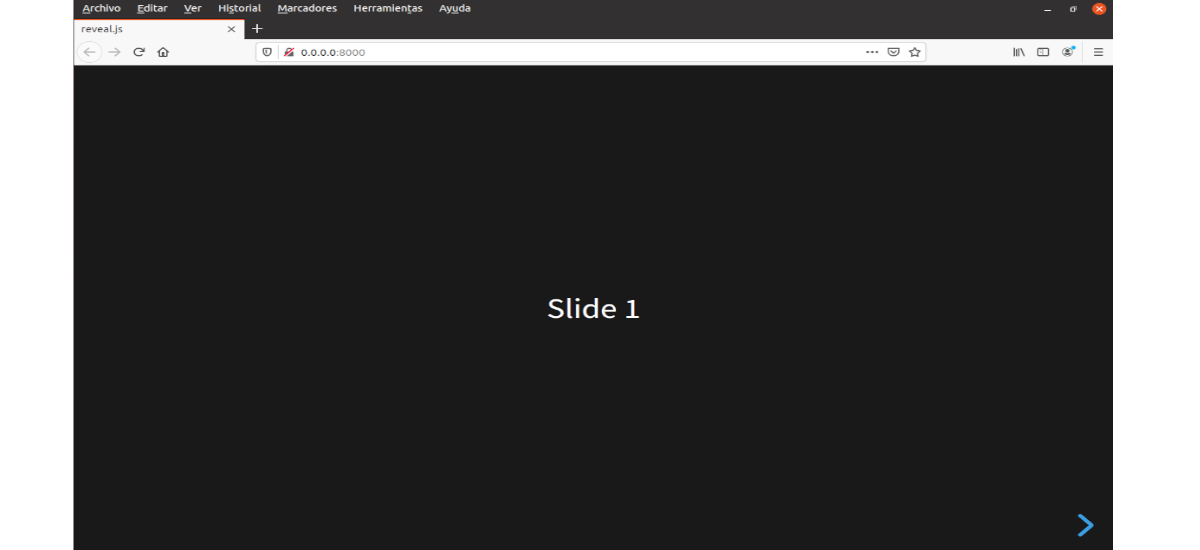
Det vil vi også kunne skift port ved hjælp af –port som følger:
npm start -- --port=8001
Når reveal.js er installeret, er det en god ide at henvise til vejledningerne til Markup muligheder og konfiguration for at finjustere denne ramme. For mere information om, hvordan du installerer reveal.js, brugere kan også konsultere side på GitHub af projektet.
Reveal.js er et alternativ til PowerPoint til at oprette præsentationer, som vi kan bruge i uddannelse eller endda på arbejde. Ved at følge instruktionerne i denne artikel vil enhver bruger være i stand til at installer dette program på et Ubuntu 20.04-system. Alle kan oprette gode præsentationer ved hjælp af HTML og CSS.
Hvis du vil vide mere om, hvordan du bruger denne applikation, på projektets websted, vil brugerne være i stand til at konsultere officiel dokumentation. I det viser dets skaber os, hvordan vi kan arbejde med dette værktøj på en meget enkel og hurtig måde.
Hvis du er interesseret i at kunne nyde fordelene ved reveal.js uden at skulle skrive HTML eller Markdown, giver skaberen os også muligheden for at teste slides.com. Dette er en visuel editor og platform med alle funktionerne i reveal.js.